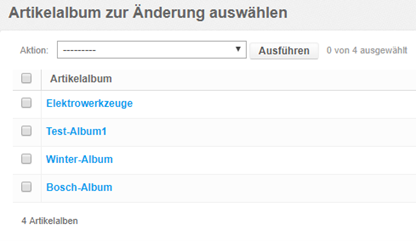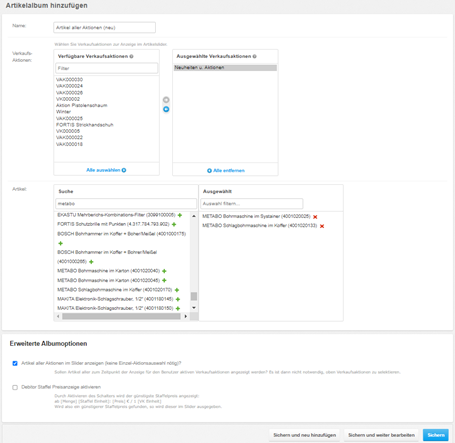Artikelalbum erstellen
In einem ersten Schritt werden Artikel(-slides) zu einem Artikelalbum zusammengefasst. Den entsprechenden Menüpunkt finden Sie in der Backend-Administration unter Cms_Wbase_Article_Slider > Artikelalben

Abb.: Artikelalbum anlegen
Die Liste enthält zu Beginn noch kein Artikelalbum. Klicken Sie zum
Anlegen eines neuen Artikelalbums auf den Button
 .
.
Ein Dialogfenster mit den folgenden Einstellungsmöglichkeiten öffnet sich:
- Name
Eine eindeutige Bezeichnung, damit der Inhalt oder der zukünftige Einsatzort des Artikelalbums erkennbar wird. Dient zum Wiederfinden des Albums im späteren Schritt Artikelslider in eine Seite einbinden.
- Verkaufsaktionen
In der linken Spalte Verfügbare Verkaufsaktionen werden die Verkaufsaktionen aufgelistet, die aus gevis ERP | NAV® übertragen wurden.
Um die in den einzelnen Aktionen vorhandenen Artikel dem neuen Artikelalbum zuzuordnen, werden sie mit einem Mausklick im linken Bereich markiert und über den Pfeilbutton in das Feld Ausgewählte Verkaufsaktionen verschoben. Umgekehrt können die Aktionen über den zweiten Pfeil wieder aus der Liste entfernt werden, nachdem sie im rechten Bereich markiert wurden.
Über die Schaltflächen Alle auswählen und Alle entfernen können schnell alle Aktionen in die Liste übernommen oder entfernt werden.
Bitte beachten Sie, dass nur die momentan im Shop vorhandenen Verkaufsaktionen zur Auswahl stehen. Zukünftige Aktionen können nur mit der erweiterten Option Artikel aller Aktionen im Slider anzeigen automatisch angezeigt werden.
- Artikel
Alternativ oder zusätzlich können einzelne Artikel einem Artikelalbum zugeordnet werden. Diese Zuordnung ist unabhängig von etwaigen bereits zugeordneten Verkaufsaktionen. Es kann eine beliebige Anzahl an Artikeln eingefügt werden. Über das Suchfeld kann ein beliebiger Suchbegriff eingegeben werden.
Nach Eingabe eines Suchbegriffs werden die gefundenen Artikel angezeigt und können über das +-Symbol in die Liste der ausgewählten Artikel im rechten Bereich übernommen werden. Der Bereich der ausgewählten Artikel kann ebenfalls gefiltert werden. Die Artikel werden über das x-Symbol wieder entfernt.
- Erweiterte Albumoptionen
Sollen alle zum Zeitpunkt der Anzeige aktiven Verkaufsaktionen in einem Slider angezeigt werden, kann die Option Artikel aller Aktionen im Slider anzeigen gewählt werden. Es ist dann keine Einzel-Auswahl von Verkaufsaktionen notwendig.
Die ausgewählten Artikel werden zusätzlich zu den Aktionsartikeln angezeigt.
Abb.: Erweiterte Albumoption „aller Aktionen“
Die erweiterte Option Debitor Staffel Preisanzeige aktivieren, sorgt dafür, dass für den Debitor der günstigste Staffelpreis im Slider ausgegeben wird.
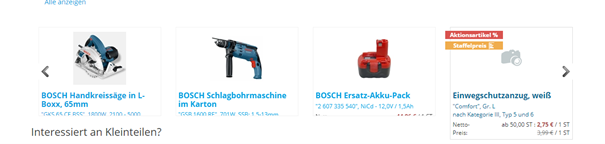
Abb.: Slider mit aktivierter Staffel Preisanzeige
Nach dem  springt die Ansicht zurück auf die
Übersichtsseite der Artikelalben. Das neue Artikelalbum wird angezeigt.
Alle angelegten Artikelalben können an dieser Stelle zu jederzeit
geändert, erweitert oder gelöscht werden. Abb. "Liste der Artikelalben" zeigt eine mögliche
Auflistung von Artikelalben. Per Klick auf den jeweiligen Namen gelangen
Sie in den Bearbeitungsmodus.
springt die Ansicht zurück auf die
Übersichtsseite der Artikelalben. Das neue Artikelalbum wird angezeigt.
Alle angelegten Artikelalben können an dieser Stelle zu jederzeit
geändert, erweitert oder gelöscht werden. Abb. "Liste der Artikelalben" zeigt eine mögliche
Auflistung von Artikelalben. Per Klick auf den jeweiligen Namen gelangen
Sie in den Bearbeitungsmodus.